Foire aux questions
Lors de l'installation sur Windows
1. Sur Windows, mon antivirus émet une alerte et bloque l'installation :
Fermez toutes vos applications, désactivez ou mettez en pause l'antivirus et cliquez de nouveau sur installer-futurae.exe
2. L'installation bloque et une alerte apparaît, similaire à l'image ci-dessous :
C'est probablement l'anti-virus qui est en train d'analyser le fichier d'installation. L'installation est bloquée pendant cette analyse.
Attendez une notification de l'anti-virus indiquant que tout est correct, et recommencez.
Attendez une notification de l'anti-virus indiquant que tout est correct, et recommencez.
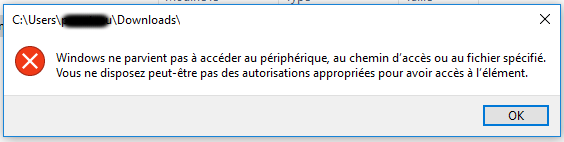
3. Une alerte apparaît "Windows a protégé votre ordinateur" :
Cliquez sur Informations complémentaires et Exécuter quand même
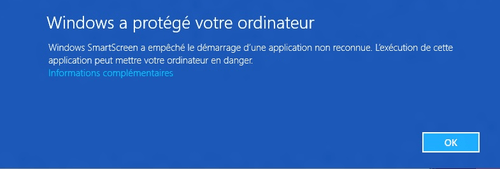
4. Le raccourci de l'application est introuvable ?
Dans un premier temps, essayez avec les raccourcis Windows. Appuyez sur la touche Windows et saisissez les premières lettres du logiciel : 'Fut..' . Le système devrait vous proposer automatiquement le logiciel de game test Futurae.
Si cela ne fonctionne pas, l'application est normalement installée dans le dossier C:\Utilisateurs\votre-nom\AppData\Local\Programs\futurae. Avec l'explorateur, allez dans ce dossier et cliquez sur futurae.exe.
5. J'obtiens une autre erreur ?
L'application a peut-être été mal installée.
Fermez toutes vos
Redémarrez votre PC, désactivez votre antivirus temporairement (voir point 1) et reprenez les instructions d'installation.
Fermez toutes vos
Redémarrez votre PC, désactivez votre antivirus temporairement (voir point 1) et reprenez les instructions d'installation.
Lors de l'installation sur Mac
1. Une alerte bloque le téléchargement, similaire aux images ci-dessous :
Le logiciel est récent et vous faites partie des premiers à le télécharger, ce qui explique cette alerte. Vous pouvez néanmoins le télécharger sans crainte : cliquez "Conserver quand même" ou "Autoriser le téléchargement".
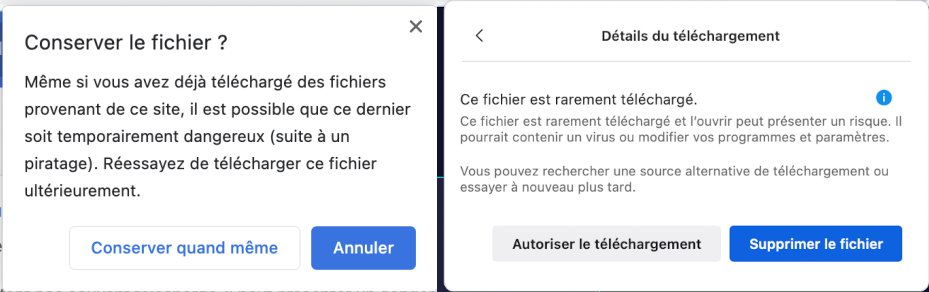
2. Une autre erreur est apparue ?
Supprimer futurae.app dans Applications et reprendre les instructions d'installation.
Avant l'ouverture de la session
1. Je n'arrive pas à installer l'application sur mon ordinateur. Que dois-je faire ?
Vérifiez que votre ordinateur a bien l'un des systèmes d'exploitation suivants :
- Windows 10
- OS X 10.15 "Catalina" ou OS X 11 "Big Sur"
Votre anti-virus bloque peut-être l'installation. Vous pouvez désactiver temporairement cet anti-virus, le temps d'installer le logiciel.
Enfin, l'installation est peut-être bloquée à cause de droits d'accès insuffisants. Si c'est le cas faites l'installation avec un compte administrateur.
Reportez-vous aux instructions d'installation.
- Windows 10
- OS X 10.15 "Catalina" ou OS X 11 "Big Sur"
Votre anti-virus bloque peut-être l'installation. Vous pouvez désactiver temporairement cet anti-virus, le temps d'installer le logiciel.
Enfin, l'installation est peut-être bloquée à cause de droits d'accès insuffisants. Si c'est le cas faites l'installation avec un compte administrateur.
Reportez-vous aux instructions d'installation.
2. Mon ordinateur fonctionne avec Windows 8 ou Windows 7 (64 bits). Puis-je passer le test ?
Nous ne pouvons pas garantir le bon fonctionnement de l'application avec Windows 8 et Windows 7, car nous n'avons pas pu tester l'ensemble des configurations possibles dans cet environnement.
Néanmoins vous pouvez tester l'installation sur votre poste. Si elle s'est bien déroulée et que les différents pré-requis ont bien été validés, les activités pourront se dérouler sans problème.
Vous pouvez donc utiliser votre poste Windows 8 ou Windows 7 pour passer le test, si l'installation préalable est OK.
Néanmoins vous pouvez tester l'installation sur votre poste. Si elle s'est bien déroulée et que les différents pré-requis ont bien été validés, les activités pourront se dérouler sans problème.
Vous pouvez donc utiliser votre poste Windows 8 ou Windows 7 pour passer le test, si l'installation préalable est OK.
4. Mon ordinateur est en Windows 32 bits. Puis-je passer le test ?
Non. Le logiciel n'est pas compatible avec des systèmes 32 bits. L'installation ne pourra aboutir.
Vous devez utiliser un ordinateur avec un système 64 bits.
Vous devez utiliser un ordinateur avec un système 64 bits.
Pendant le déroulement de la session
1. Mon test a été interrompu car mon ordinateur a planté. Puis-je reprendre le test ?
Oui vous pouvez reprendre le test, tant que vous le faites pendant l'intervalle de temps prévu. Toutes les activités déjà réalisées seront conservées.
2. J'ai perdu ma connexion pendant le test. Mes résultats sont-ils bien enregistrés ?
Si vous avez perdu votre connexion internet pendant le test, vous devez rétablir la connexion, puis relancer l'application pour terminer le test.
A ce moment là vos résultats seront envoyés au serveur.
A ce moment là vos résultats seront envoyés au serveur.
Après la session
Je n'ai pas encore reçu mes résultats. Comment les obtenir ?
Vous serez contacté très prochainement par votre équipe pédagogique qui vous fournira votre rapport personnalisé.
Vous n'avez pas trouvé la réponse à votre question ?
Vous pouvez contacter le support à l'adresse indiquée ci-dessous, en indiquant les éléments suivants :
- Votre code d'identifiant personnel
- La description de votre problème (avec une copie d'écran si possible)
- Votre système d'exploitation
- Votre code d'identifiant personnel
- La description de votre problème (avec une copie d'écran si possible)
- Votre système d'exploitation
support@game-test-futurae.fr
Horaires d'ouverture du support : du lundi au vendredi de 09h00 à 18h00